INHOUDSOPGAWE
Wanneer jy 'n lening aangaan om iets te koop en dit mettertyd met maandelikse betalings wil teruggee, moet jy dalk die bedrag van die maandelikse betaling weet. In finansiële woorde, die Slegs renteverband dui aan dat jy eers vir 'n sekere tydperk net rente sal betaal voordat jy die oorspronklike lening plus rente op 'n maandelikse basis terugbetaal. In hierdie tutoriaal sal ons jou wys hoe om die formule vir die Slegs renteverband sakrekenaar in Excel te gebruik.
Laai Oefenwerkboek af
Laai af hierdie oefenwerkboek om uit te oefen terwyl jy hierdie artikel lees.
Excel-verbandsakrekenaar.xlsx
Basiese konsepte om slegs verbandrekenaarformule in Excel te rente
Slegs renteverband beteken dat jy slegs die rente vir 'n sekere tydperk, sê vir 10 jaar op 'n maandelikse basis, sal betaal. Na die einde van die tydperk sal jy die Hooflening maandeliks met rente terugbetaal.
'n Voorbeelddatastel word voorgestel om dit beter te verstaan. In ons datastel wil ons 'n huis koop met 'n prys van $1,000,000 . Ons het 'n afbetaling van ongeveer 20% gemaak. Dus, die Hooflening is nou $800 000 . Die Rentekoers is 4.5% jaarliks.
Die Slegs Rentekoers tydperk is 10 jaar of 120 maande . En, 20 jaar is die tydperk om die Hooflening terug te betaal met die Rente .
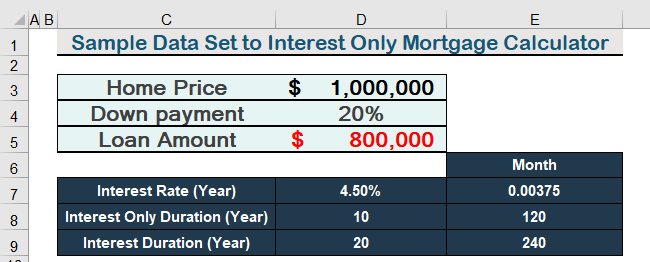
12 maklike stappe om formule vir slegs renteverbandsakrekenaar in Excel te gebruik
In die volgende afdelings sal ons gebruik 12 stappe om die formules toe te pas om die Slegs Rente-verband te bereken. Eerstens sal ons die Slegs maandelikse rentebetalings bereken. Later word die maandelikse betaling vir die Hooflening met sy Rente bygevoeg.
Stap 1: Bereken die Hooflening
- Nadat 'n 20% afbetaling gemaak is, is die 80% die Hooflening . Tik die volgende formule om die Hooflening te bereken.
=((100%-D3)*D2) 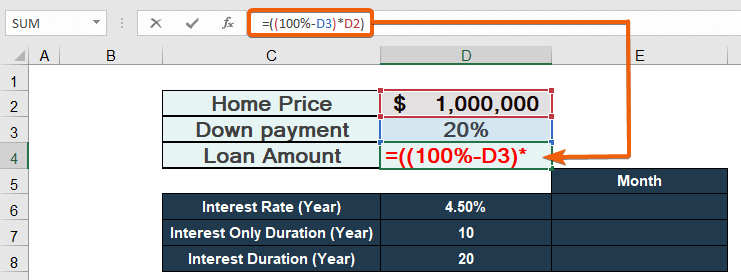
- Druk dan Enter om die Hooflening te kry.
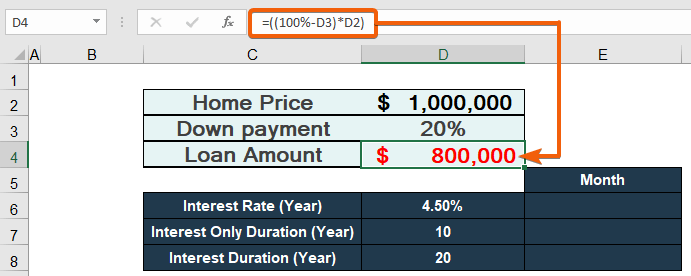
Lees meer: Hoe om formule vir verbandhoof en rente in Excel te gebruik
Stap 2: Bereken die maandelikse rente
- Aangesien die jaarlikse rente 4,50 is % , deel dit deur 12 om die maandelikse rente te kry deur die volgende formule te gebruik.
=D6/12 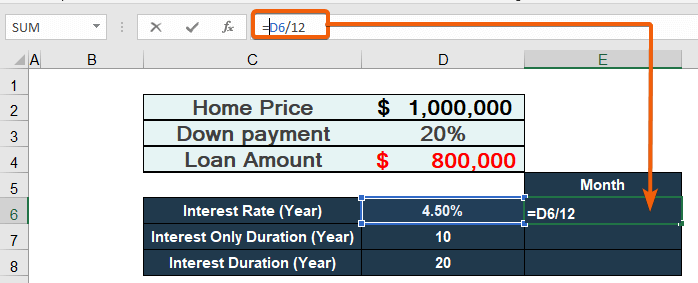
- Sien dus die Maandelikse rentekoers van 0,00375 .
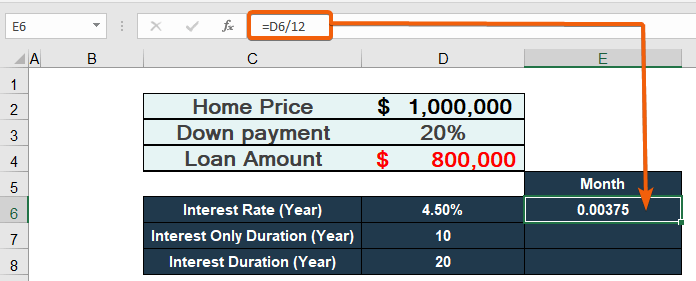
Lees meer: Verbandberekeninge met Excel-formule (5 voorbeelde)
Stap 3: Bereken die slegs renteduur in maande
- Om jare na maande om te skakel, vermenigvuldig met 12 .
=D7*12 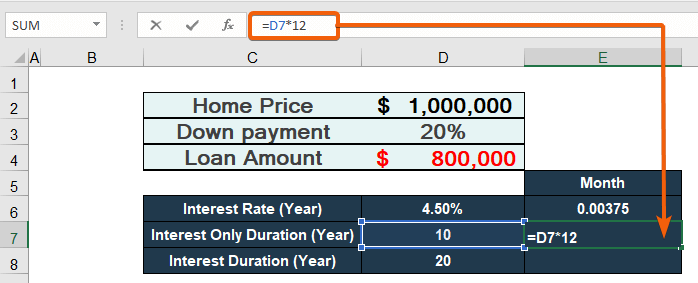
- Druk Enter om te krydie Slegs rente-verbandduur van 120 maande .
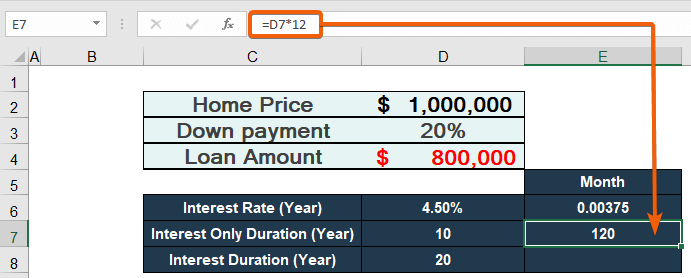
Stap 4: Tel die res-terugbetalingstydperk in maande
- Soos voorheen, vermenigvuldig die jaar met 12 om die resultaat in maande te kry.
=D8*12 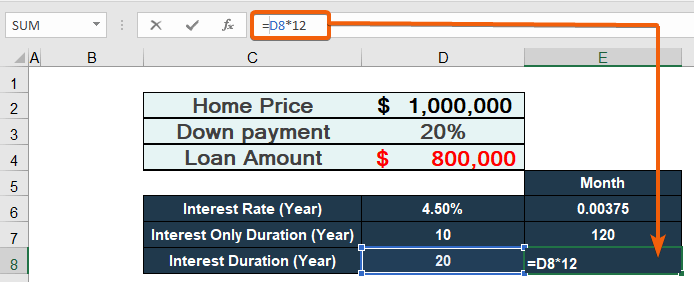
- Die resultaat sal wys as 240 maande vir 20 jaar .
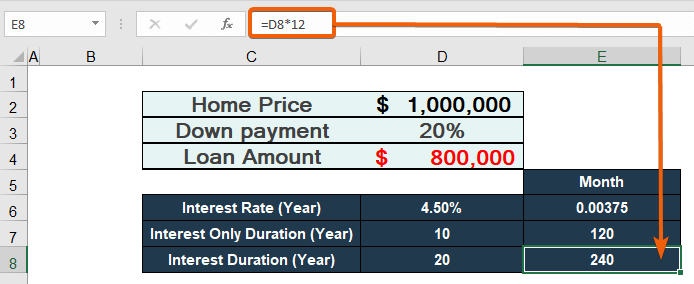
Stap 5: Maak 'n Kolom vir die Maande
- Om 'n reeks van 'n totaal van<1 te maak> 360 maande , tik 1 in 'n sel.
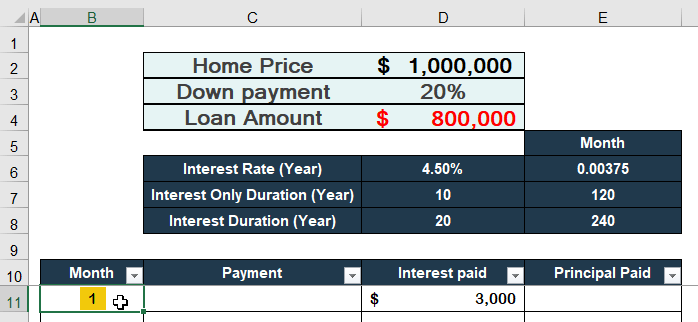
- Klik op die Vul in .
- Kies dan die reeks.
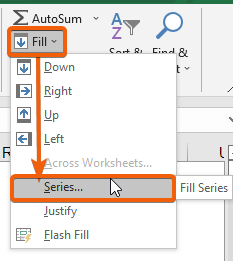
- Kies die kolomme.
- Stel Stapwaarde na 1 .
- Dan, stel die Stop-waarde na 360 .
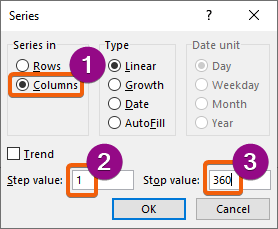
- Uiteindelik, druk Enter om 'n reeks van 360 te kry.
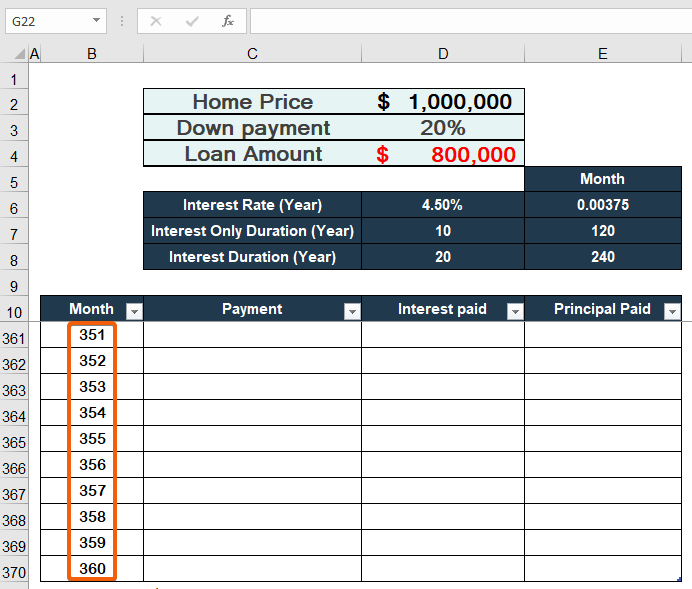
Stap 6: Voeg 'n formule in om die maandelikse rente slegs-verbandsakrekenaar in Excel te bereken
- Vir die berekening van die maandelikse rente , tik die volgende formule.
=$D$4*$E$6 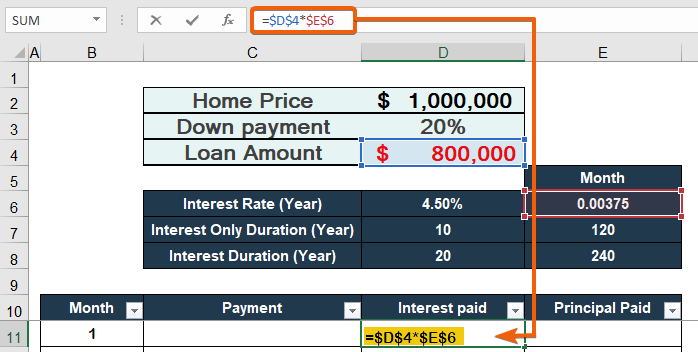
- Daarom sal jy die Slegs rente vind vir een maand.
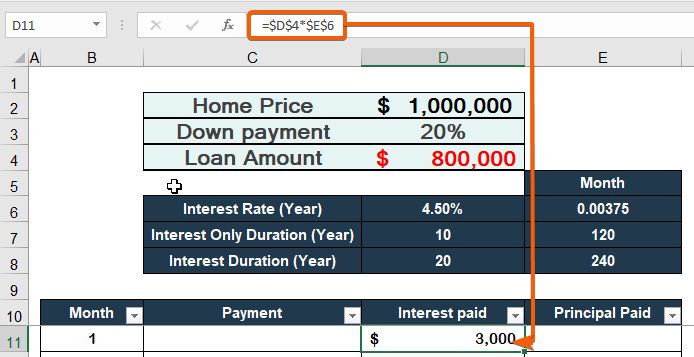
Stap 7: Pas 'n formule toe om die maandelikse betaling vir die slegs-rente-verbandsakrekenaar in Excel te bereken
- Om 'n voorwaarde toe te pas vir die Slegs renteperiode ( 120 maande ), skryf die volgendeformule.
=IF(B11<=$E$7,D11) 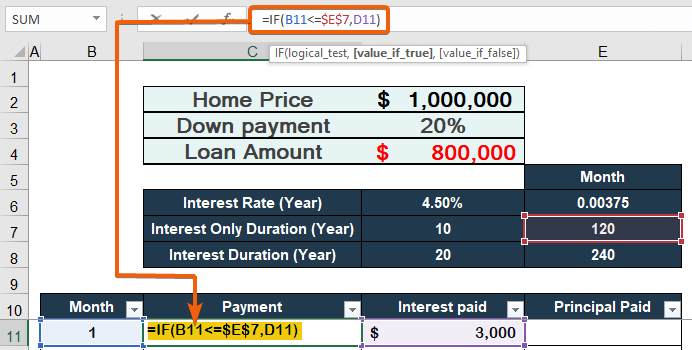
- Vir die waarde_as_vals argument ( maande > 120 ), tik die formule van die PMT funksie .
=IF(B11<=$E$7,D11,-PMT($E$6,$E$8,$D$4)) 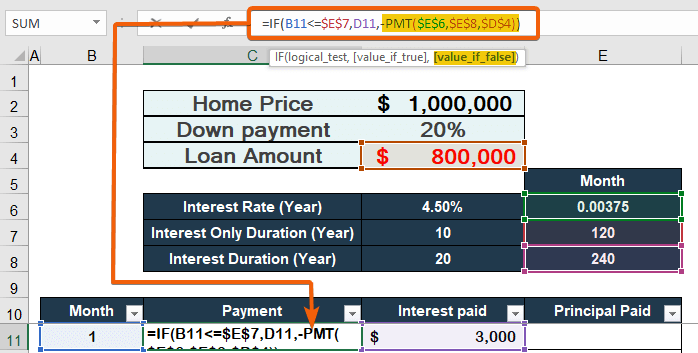
- In die PMT funksie is die koers argument op sel E6 gestel ( Rente Per Maand ).
- Die nper argument is die aantal periodes wat op sel E8 gestel is.
- Die pv argument dui aan die huidige waarde is ingestel op sel D4 ( Hoofleningsbedrag ).
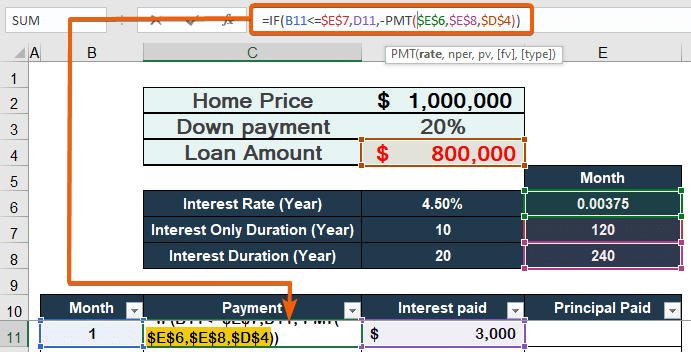
- Uiteindelik sal u die Slegs renteverband kry.
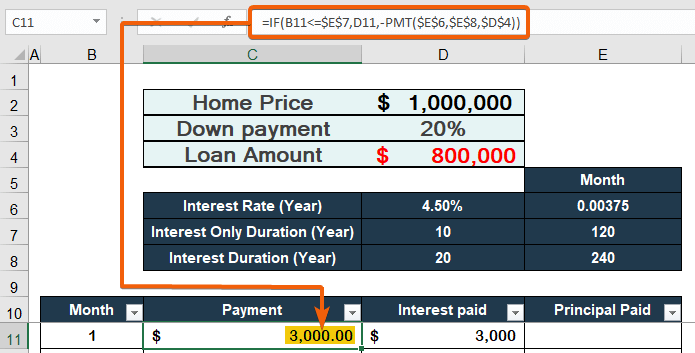
Stap 8: Tik 'n formule om die maandelikse hooflening betaal vir die rente alleen-verbandsakrekenaar in Excel te tel
- Evalueer die Hooflening betaal per maand deur die volgende formule toe te pas.
=C11-D11 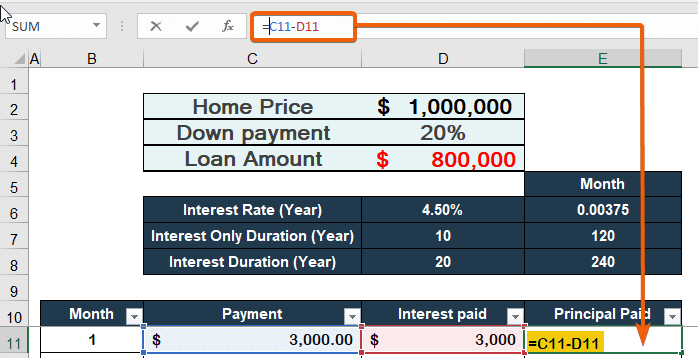
- Gevolglik sal jy Nul ( – ) as 'n waarde, aangesien jy net die rente betaal vir eerste 120 maande .
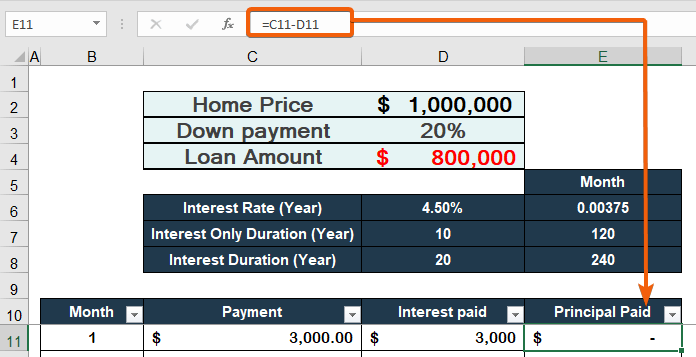
Stap 9: Kopieer die formule in die betalingkolom
- Gebruik die Outovul om dieselfde formule in elke sel van die Betaling Kol te kopieer.
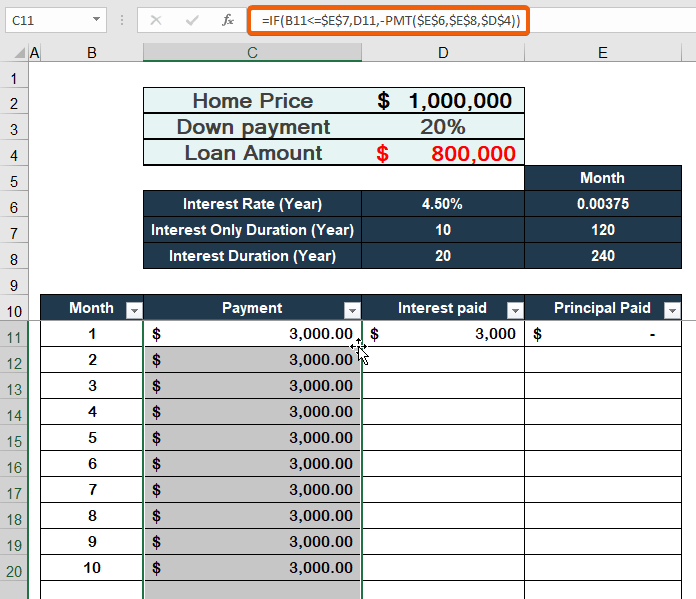
Stap 10: Gebruik die IF-funksie om die voorwaarde toe te pas
- Omdat ons die Slegs rente vir 120 maande wil bereken, gebruik die IF funksie om dietoestand.
=IF([@Month]<=$E$7,$D$4*$E$6,0) 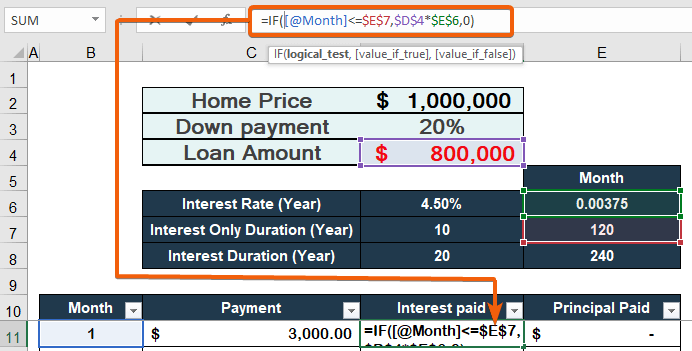
Stap 11: Outovul die Rente Betaalde Kolom
- Gebruik die Outovul om dieselfde formule in elke sel van die Rente betaal kolom te kopieer.
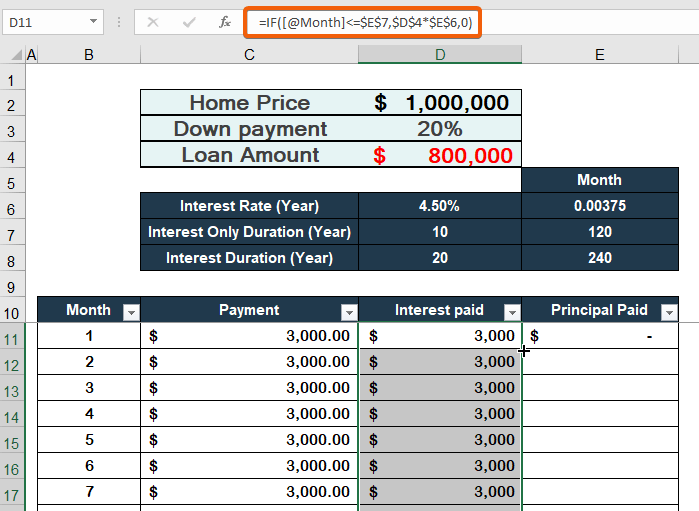
Stap 12: Outovul die Hoofbetaalde Kolom
- Pas die Outovul toe om dieselfde formule in elke sel van die Hoofbetaalde kolom te kopieer.
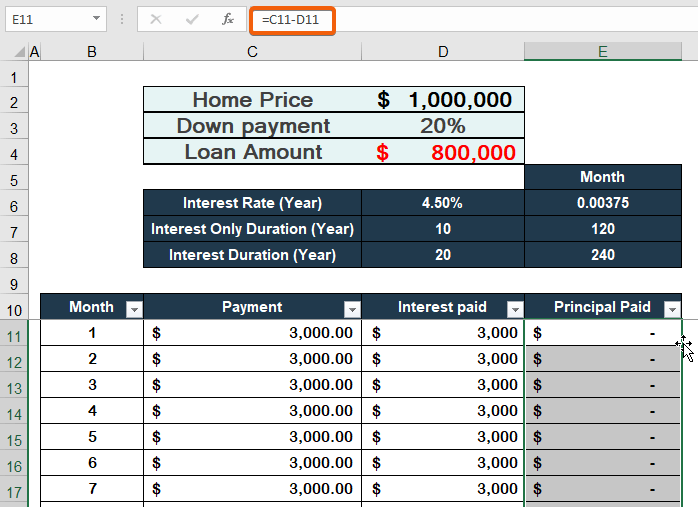
- Gevolglik sal die Rente Slegs $3000 vir 120 maande volgens die voorwaarde geëvalueer word .
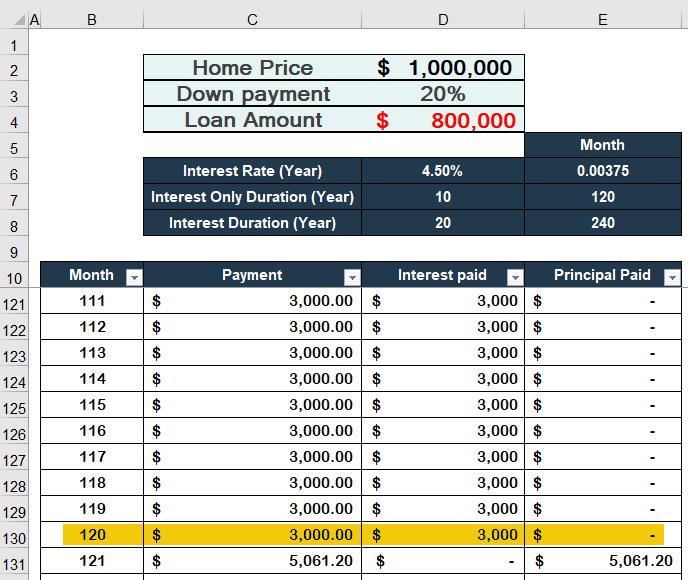
- Boonop sal die maandelikse betaling van $5061.20 vir die res van 240 maande betaal word ( 121 tot 360 ).
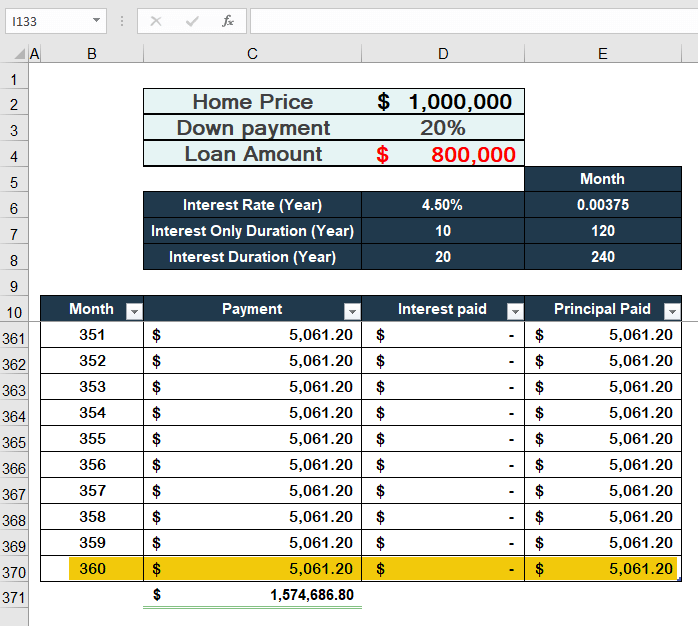
- Laastens, die maandelikse Slegs renteverband betaling van $3000 en die maandelikse verband betaling van $5061.20 word in die prent hieronder getoon.
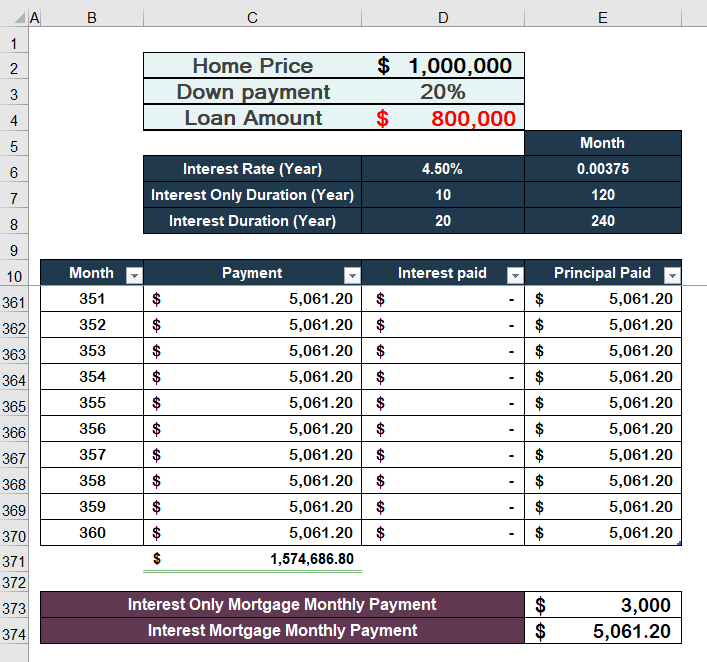
Gevolgtrekking
Laastens, ek hoop jy verstaan nou hoe om die formule te gebruik vir die Slegs renteverband sakrekenaar in Excel . Al hierdie strategieë moet uitgevoer word wanneer jou data opgevoed en geoefen word. Ondersoek die oefenboek en pas toe wat jy geleer het. Ons word gedryf om voort te gaan om programme soos hierdie aan te bied as gevolg van jou vrygewige ondersteuning.
As jy enige vrae het, moet asseblief nie huiwer om ons te kontak nie. Deel asseblief jou gedagtes in die kommentaarafdeling hieronder.
Die Exceldemy personeel sal so gou moontlik na jou terugkom.
Bly by ons en gaan voort om te leer.

